close

其實會發這篇文章的目的是因為自己之前對於携帯メール(手機郵件)和MMS(Multimedia Messaging Service)之間的差異搞得不是很清楚,剛好看到日本網站有講解,看完之後豁然開朗,所以稍為整理一下讓大家也可以了解~

簡單來說,日本所謂的携帯メール就是我們手機上的MMS,跟電腦上一般在用的電子郵件(例如GMail)是不一樣的。
從下圖就可以很清楚的知道日本携帯メール(ooxx@softbank.ne.jp)是歸類在MMS。

這邊以SoftBank來舉例,當你辦了SoftBank門號之後,得申請一組郵件位置當做你的携帯メール,例如ooxx@softbank.ne.jp。系統業者會將此組郵件位置對應到你的手機門號,所以對方傳你的手機號碼或是郵件位置,你的手機都收得到訊息。而在台灣這邊,目前電信業者除了遠傳 i-mode之外(這邊我不太確定,如有網友知道的話歡迎告知),並沒有提供這樣的服務。
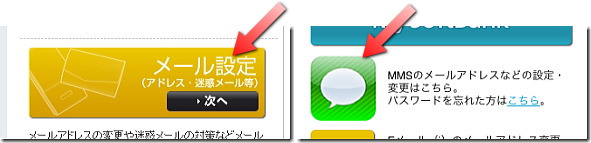
所以當你使用iPhone的時候,得先到「設定」→「訊息」→「MMS傳訊」開成ON。這張圖片下方還有可以輸入携帯メール的地方,但是我自己手上的iPhone卻沒這位置,大概是系統業者設定值的差異吧~


如果你也把「顯示標題欄位」打開,那就可以輸入和顯示MMS標題了~

然後當你使用iPhone傳携帯メール和MMS時,就會如下圖顯示,跟傳SMS的畫面是一樣的。
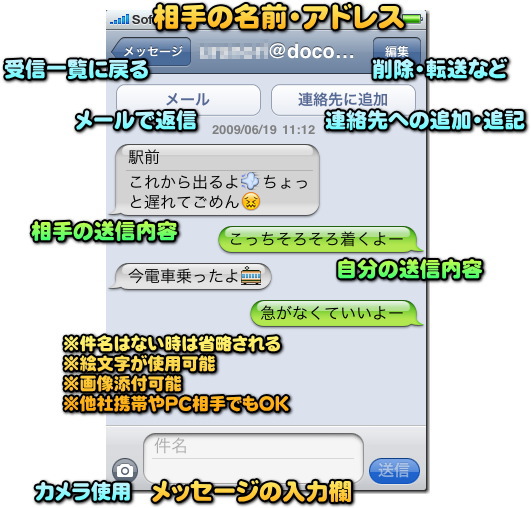
當然携帯メール和MMS的優點就是可以傳圖片和繪文字,聽說現在docomo跟au的各家手機也有對應iPhone的繪文字了,早期只有iPhone才能互相對應繪文字~

這時可能有網友有疑問,當在日本申辦iPhone的時候,電信業者給的郵件位置是ooxx@i.softbank.jp,跟前面提到的ooxx@softbank.ne.jp不一樣。其實從上面第二張圖就可以看得出來,ooxx@i.softbank.jp是屬於電腦用的郵件位置,所以在iPhone上搭配使用的時候得選擇電子郵件加入帳號來設定。

至於為甚麼iPhone為什麼要這樣搭配ooxx@i.softbank.jp,主要是在iPhone韌體還在2.x的時代,那時候是不支援MMS的,所以SoftBank才特別用這個方法讓使用者可以互傳郵件,到韌體3.x就可以支援MMS了。用電腦郵件的好處是郵件保存量大增,但是相對的得郵件伺服器有支援push mail或是採用擷取郵件的設定才能達到及時通知的效用,缺點就是耗電量會比較大~

MMS(softbank.ne.jp)和メール(i.softbank.jp)的保存量差異~
保存件數:MMS 100 件、メール 5000 件
保存容量:MMS 10 MB、メール 200 MB
這邊附上SoftBank郵件設定的參數給大家參考~
IMAP伺服器:imap.softbank.jp
SMTP伺服器:smtp.softbank.jp
IMAP傳輸埠:993 SSL要開啟
IMAP認證:你的密碼
SMTP傳輸埠:587 SSL要關閉
SMTP認證:你的密碼
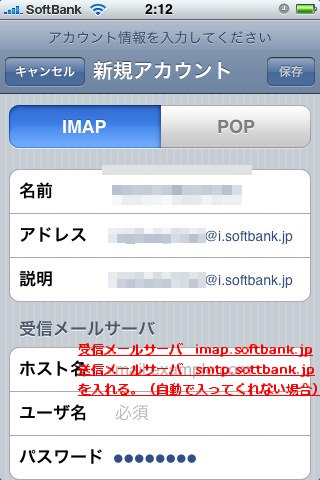
相信看到這邊,大家應該對於携帯メール(MMS)有清楚的了解了,至於iPhone的使用者到底要用哪一種就看自己的高興吧~

延伸閱讀1: iPhone:メールとMMSの使い方
延伸閱讀2: iPhone 3G メールアドレス、「xxxxx @i.softbank.jp」の設定手順
延伸閱讀3: iphoneメール設定
這邊推薦SE最近推出的NEO手機,相信也是你不錯的好選擇~

全站熱搜


 留言列表
留言列表